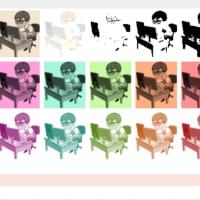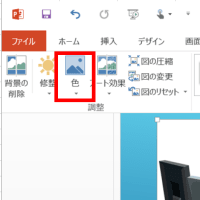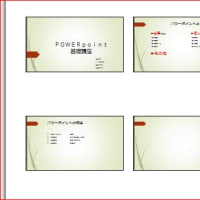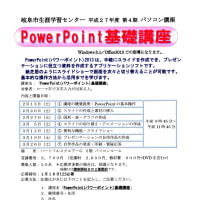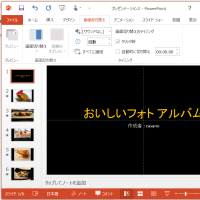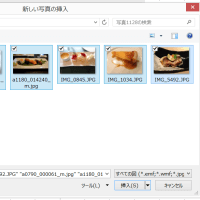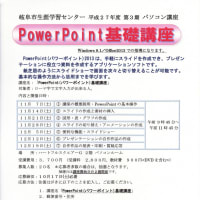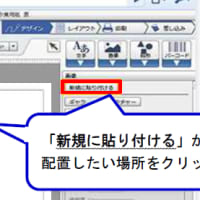PowerPoint基礎講座 第1期 6回目の記録です。
<準備>
 DVD-RWは、やはり不具合があったため、今回からDVD-Rを使用しました。
DVD-RWは、やはり不具合があったため、今回からDVD-Rを使用しました。
講師卓PCから受講生PCデスクトップへ配布したデータをフォーマットしたDVD-Rに保存。
 DVD-Rの中の「元気に過ごすために (5) 2016.05.21 」を開き、名前を付けて保存。
DVD-Rの中の「元気に過ごすために (5) 2016.05.21 」を開き、名前を付けて保存。
保存場所は、「ファイル」→「参照」から、お気に入りの下の「デスクトップ」
 ファイル名は、「元気に過ごすために (6) 2016.05.28 」 このファイルを「上書き保存」をしながら進めました。
ファイル名は、「元気に過ごすために (6) 2016.05.28 」 このファイルを「上書き保存」をしながら進めました。
 本日の講座内容
本日の講座内容 .図形の基本を活かして
.図形の基本を活かして  テキスト追加(第1期分)1ページ~7ページ
テキスト追加(第1期分)1ページ~7ページ
 「ホーム」タブ、新しいスライド・レイアウト「タイトルのみ」を選択し、8枚目のスライドを作成します。
「ホーム」タブ、新しいスライド・レイアウト「タイトルのみ」を選択し、8枚目のスライドを作成します。
 「デザイン」タブ、「officeテーマ」 ※右クリックー「選択したスライドに適用」にします。
「デザイン」タブ、「officeテーマ」 ※右クリックー「選択したスライドに適用」にします。
 図形描画から円を作成、図形へテキスト文字の追加、コピーして7個作成、書式の変更、整列し、コネクタ線で結合しました。
図形描画から円を作成、図形へテキスト文字の追加、コピーして7個作成、書式の変更、整列し、コネクタ線で結合しました。
 矢印図形を作成、コピー、回転して配置しました。
矢印図形を作成、コピー、回転して配置しました。
 さらに図形を作成し、テキスト文字を追加、色等書式を変更し、全体をバランスよく配置しました。
さらに図形を作成し、テキスト文字を追加、色等書式を変更し、全体をバランスよく配置しました。
 .画面切り替えの設定(各スライド)
.画面切り替えの設定(各スライド)
 補助テキスト
補助テキスト 「デザイン・レイアウト・画面切り替え・音楽」設定一覧表1ページのとおり、各スライドに画面切り替え効果を設定。
「デザイン・レイアウト・画面切り替え・音楽」設定一覧表1ページのとおり、各スライドに画面切り替え効果を設定。
 スライドのサムネイルには、画面切り替え効果が設定されていることを表す「アニメーションの再生」アイコン★が付きます。
スライドのサムネイルには、画面切り替え効果が設定されていることを表す「アニメーションの再生」アイコン★が付きます。
 「プレビュー」をクリックして再生して確認ができます。
「プレビュー」をクリックして再生して確認ができます。
 .文字のアニメーション設定(1枚目のスライド、スライド番号0)
.文字のアニメーション設定(1枚目のスライド、スライド番号0)
 同補助テキスト
同補助テキスト 2ページ、
2ページ、
1ページ目(タイトル0) サブタイトル(2か所)にアニメーションを設定したところで時間となりました。
 . DVD-Rへ「元気に過ごすために (6) 2016.05.28 」を保存しました。
. DVD-Rへ「元気に過ごすために (6) 2016.05.28 」を保存しました。
 次回講座はいよいよ最終回、6月4日です。どうぞよろしくお願いいたします。
次回講座はいよいよ最終回、6月4日です。どうぞよろしくお願いいたします。